Risoluzione dei problemi¶
Errori¶
Durante l’esecuzione di uno script si possono verificare degli errori spesso dovuti a un errato utilizzo di una funzione o a un nome di file o di variabile errato. pTabs2 mostra una finestra di dialogo con la descrizione dell’errore e il numero di riga dello script che ha causato l’errore:
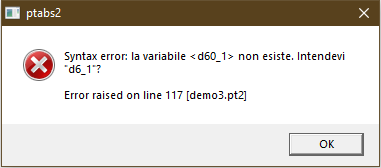
Inoltre nella finestra di log viene riportata nuovamente la descrizione dell’errore, il numero di riga dello script che ha causato l’errore
e lo stack trace completo delle funzioni invocate al momento della generazione dell’errore:
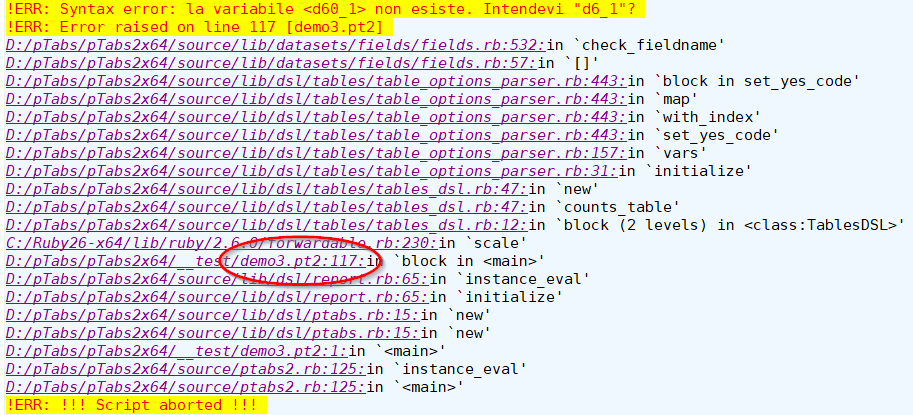
Verificare la correttezza delle istruzioni nello script alla riga indicata per cercare di correggere l’errore:
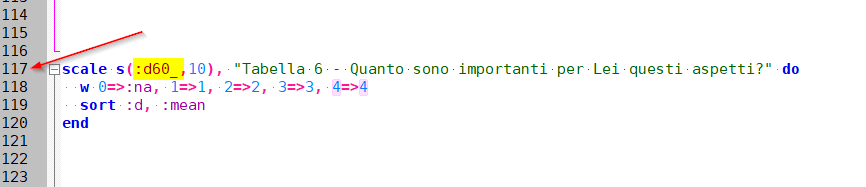
Attenzione
- Se il numero di riga punta alla fine dello script, significa che non è stata chiusa qualche struttura/blocco, ovvero probabilmente è stata stralasciata un’istruzione end
- Nel caso di utilizzo di file inclusi nello script principale (inc{"filename"}), l’indicazione della riga conteggia anche le righe dei file inclusi
Ottenere assistenza¶
Nel caso non si riesca a risolvere autonomamente il problema, per ottenere assistenza relativamente a errori verificatesi durante l’utilizzo di pTabs2, inviare:
- il file ptabs2.log generato dall’esecuzione dello script pTabs2 che genera l’errore
- uno script pt2 che genera l’errore
- (potrebbe inoltre essere richiesto) un set di dati che unitamente allo script riproduce l’errore
Suggerimento
Cercare l’errore, estrapolarlo dal resto dello script e riprodurlo in uno script ridotto, spesso è un buon modo per capire dove si sta sbagliando.
Con la voce del menu Tools ‣ new data ... di SciTE è possibile produrre delle istruzioni per generare dei dati di test che possono essere utilizzati per simulare l’errore.
Un’ottima guida (non specifica di pTabs) relativa a come fornire esempi su cui ricevere assistenza può essere trovata qui: How to create a Minimal, Reproducible Example.
pTabs2¶
Installazione¶
Errore
L’installazione apre una finestra di errore relativa all’impossibilità di sovrascrivere una DLL di SciTE
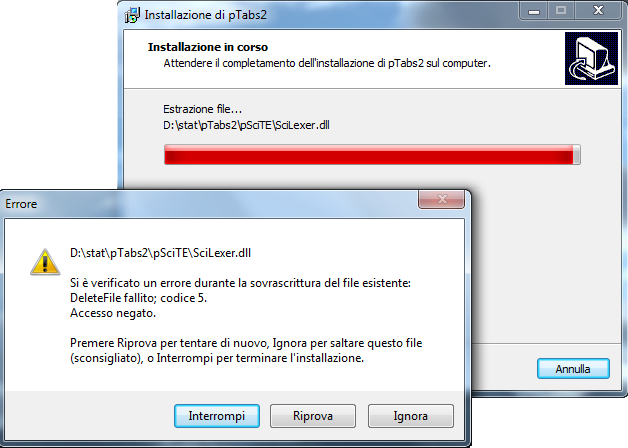
Probabilmente l’editor SciTE è aperto e l’installazione non riesce a sostituire i file del programma.
Suggerimento
Chiudere SciTE e premere il pulsante Riprova
Ipconfig¶
Errore
pTabs2 si blocca all’avvio con l’errore: ipconfig non è riconosciuto come comando interno o esterno,un programma eseguibile o un file batch
ipconfig è una componente standard di Windows, ma probabilmente nella variabile ambiente path manca la configurazione del percorso.
Suggerimento
Inserire nella la variabile d’ambienet path la stringa c:\windows\system32 [1]
SciTE¶
SciTE apre dei file vuoti¶
Errore
Cliccando o premendo invio su un file .pt2 si apre SciTE, ma invece di caricare il file, apre una serie di file vuoti.
Suggerimento
Nel registro di sistema aggiungere le virgolette attorno al percorso nella voce dell’associazione tra l’estensione .pt2 e SciTE
Il problema è generato dal fatto che i nomi di cartelle del percorso di lavoro contengono degli spazi e questo disturba alcune versioni di Windows.
In alcune versioni di Windows, l’associazione di un tipo di file con SciTE non funziona se il percorsi contiene spazi. Per risolvere questo problema, la variabile del percorso %1 deve essere circondata da virgolette doppie. Questo può essere fatto direttamente nel Registro di sistema o attraverso Esplora risorse: Strumenti ‣ Opzioni cartella ‣ Tipo di file (Selezionare l’estensione) ‣ Avanzate ‣ open ‣ Modifica. Modificare il campo “Applicazione utilizzata per eseguire l’azione” in modo simile a:
"C:\path\to\SciTE\SciTE.exe" "%1"
Le associazioni tra estensioni e programmi possono essere facilmente gestite con un programma come FileTypesMan.
SciTE non sembra configurato per pTabs2¶
Errore
Sembra che alcune funzioni di supporto a pTabs2 non siano installate:
- F5 non esegue lo script
- F1 non apre le pagine di help
- i caratteri non sono allineati
Suggerimento
Impostare la variabile d’ambiente SciTE_HOME [1]
SciTE non trova la corretta cartella di configurazione. Verificare che la variabile d’ambiente SciTE_HOME sia impostata e punti nella sottocartella pSciTE all’interno del percorso di installazione di pTabs2.
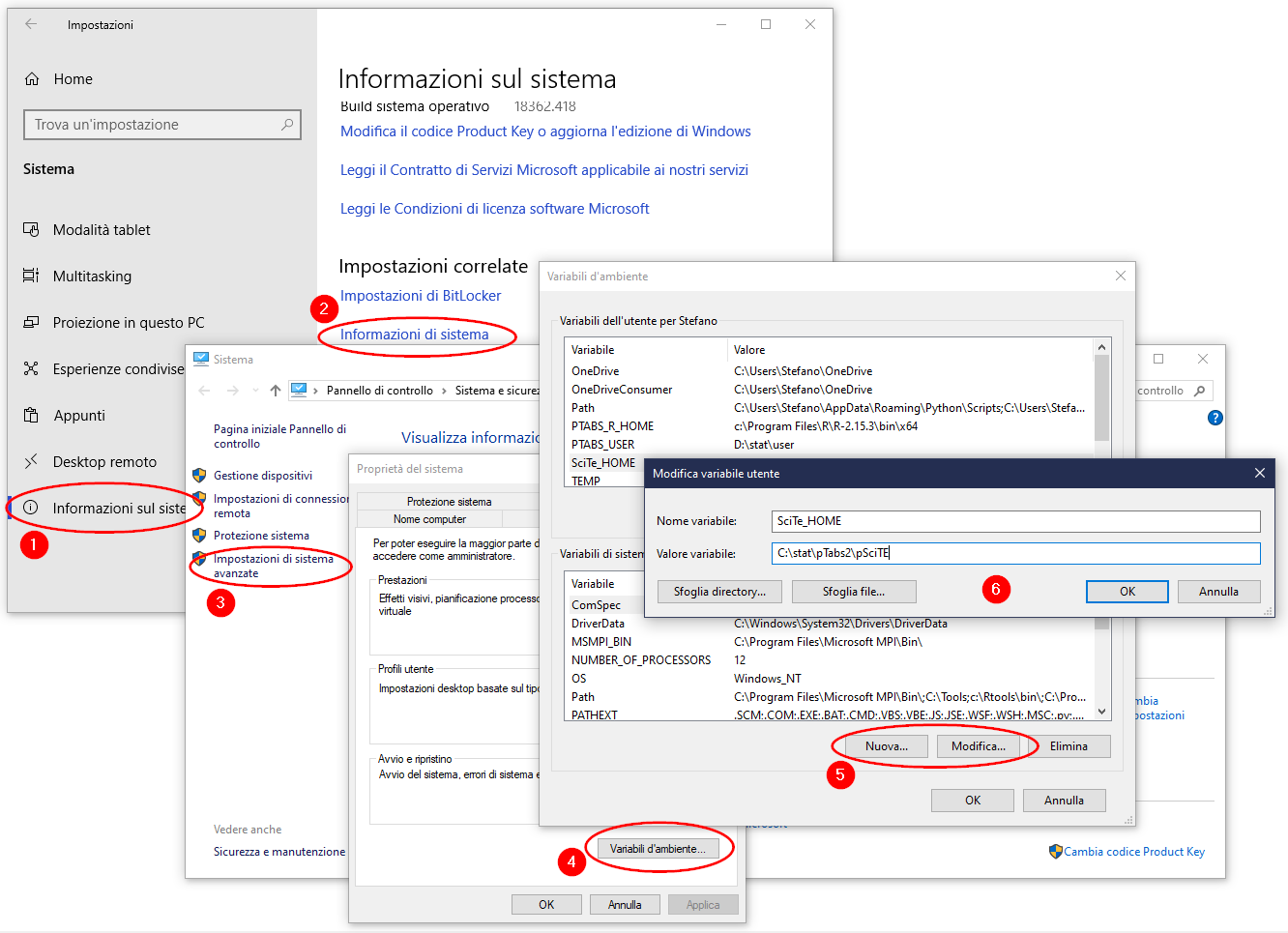
Il pulsante F5 continua a non eseguire lo script¶
Errore
Anche se sono state controllate le precedenti configurazioni, il tasto F5 non esegue lo script
Suggerimento
Utilizzare il tasto Fn in combinazione con F5
Alcuni computer portatili sono configurati in modo da richiedere l’utilizzo del tasto Fn (Funzione) per eseguire i tasti funzione.
Note
| [1] | Si può accedere alle variabili d’ambiente tramite il Pannello di controllo ‣ Sistema ‣ Informazioni sul sistema ‣ Informazioni di sistema ‣ Impostazioni di sistema avanzate ‣ Variabili d’ambiente. |